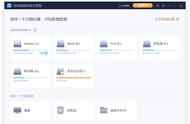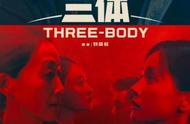1.运行启源视频修复软件,点击软件首页的“添加”按钮;开始浏览SD卡/u盘/电脑磁盘无法正常播放的视频文件,选择所有鼠标或使用Ctrl 逐一选择,然后点击“打开”完成视频导入。如有遗漏,可点击左下角的灰色“添加”按钮继续添加

2.点击右下角的“修复”按钮,软件将开始修复操作。具体的修复时间与视频文件的大小和损坏程度有关,一般不超过3分钟。如果需要很长时间,请耐心等待。修复完成后,点击视频缩略图上的播放按钮或文件下的预览按钮预览播放视频,检查视频是否成功修复。
解决方案4.重新安装windows媒体播放器
Windows Media Player可能已经损坏,如果下载了所需的编解码器,但是视频文件仍然不能播放。建议重新卸载并安装新版本:

解决方案5.更新声卡驱动程序
按下Windows键 R,然后键入“Devmgmt.msc并且键入Enter打开设备管理器;单击声音、视频和游戏控制器展开并右键单击您的音频设备,然后选择启用。若音频设备已经启用,右键单击音频设备,然后选择更新驱动软件。

解决方法6.检查视频状态
若Windows Media Player仍不能播放视频,可按下列说明使用系统文件检查器尝试并修复视频:
打开命令提示符,输入sfc/verifyonly,接着按回车内;如发现任何损坏的文件,请输入sfc/scannow按回车键。
解决方案7.注册表修复
有时候电脑注册表可能有问题,可能需要修改才能解决错误。注意,在处理电脑注册表时,应逐字逐句地按照给定的说明进行操作,以免出现问题。